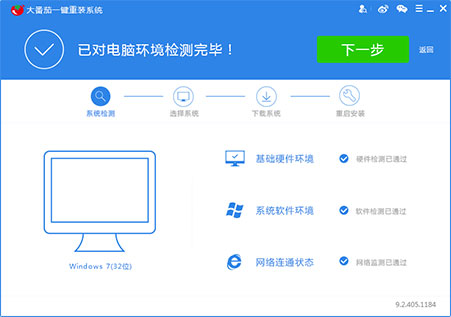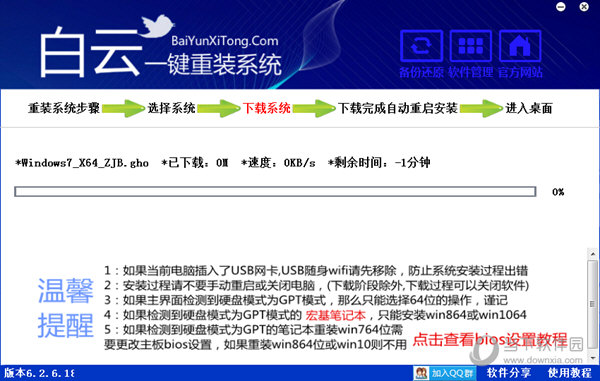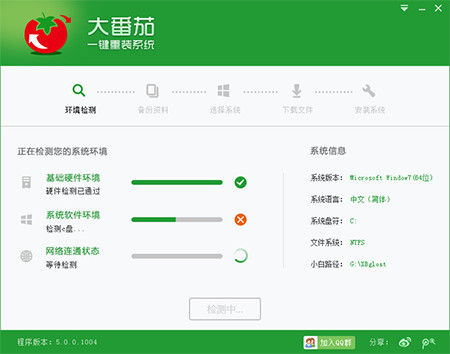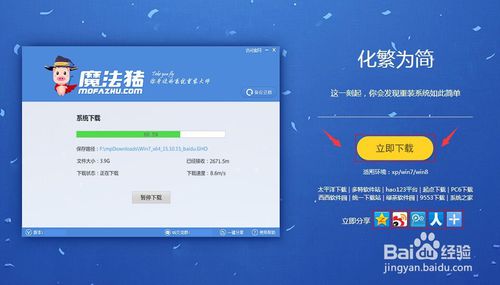开机时提示“Windows未能启动”时该怎么办
更新时间:2020-07-02 17:53:10
用u盘装完系统后,在开启电脑时出现了如下图所示的提示该怎么办呢?今天教你开机时提示“Windows未能启动”时该怎么办:

电脑开机出现了以下的提示:
“Windows 未能启动,原因可能是最近更改了硬件或软件,解决此问题的步骤:
1.插入Windows安装光盘并重新启动计算机;
2.选择语言设置,然后单击“下一步” ;
3.单击“修复计算机”;
如果没有此光盘,请您与您的系统管理员或计算机制造商联系,以获得帮助。
文件:TVALZ_O.SYS
状态:0xc0000098
信息:由于所要求的文件丢失或损坏,因此 windows 无法加载。 我们已经按照电脑的提示操作了,但是却无法解决时该怎么办呢?下面就试试解决方法吧!
1、电脑启动时连续按下F8进入安全模式,然后关机,再次正常启动电脑试试。
2、使用WinPE启动,运行CMD(命令行模式),在 C:\windows\system32目录下,运行如下三个命令 bcdedit /set {default} osdevice boot bcdedit /set {default} device boot bcdedit /set {default} detecthal 1
3、若无法解决此问题,那么只能重装系统试试了。
系统重装相关下载
电脑教程相关推荐
重装系统软件排行榜
- 一键重装系统小鱼重装软件V5.6.8修正版
- 黑云一键重装系统工具V8.0免费版
- 极速一键重装系统软件在线版3.2.6
- 一键重装系统小马重装软件V2.1.6增强版
- 一键重装系统魔法猪重装软件V1.2.1贡献版
- 小猪一键重装系统工具下载正式版5.39
- 一键系统重装雨林木风重装软件V6.7完美版
- 小马一键重装系统工具V2.0.2.2兼容版
- 一键重装系统小鱼重装软件V4.2.3贺岁版
- 一键重装系统软件系统之家重装V2.0.0绿色版
- 【电脑重装系统】萝卜菜一键重装系统软件V1.9免费版
- 蜻蜓一键重装系统软件官方版V2.6
- 【电脑重装系统】好用一键重装系统V9.6.9特别版
- 【一键重装系统】极速一键重装系统兼容版V7.8.0
- 小白一键重装系统工具尊享版V4.2.1
重装系统热门教程
- 系统重装步骤
- 一键重装系统win7 64位系统 360一键重装系统详细图文解说教程
- 一键重装系统win8详细图文教程说明 最简单的一键重装系统软件
- 小马一键重装系统详细图文教程 小马一键重装系统安全无毒软件
- 一键重装系统纯净版 win7/64位详细图文教程说明
- 如何重装系统 重装xp系统详细图文教程
- 怎么重装系统 重装windows7系统图文详细说明
- 一键重装系统win7 如何快速重装windows7系统详细图文教程
- 一键重装系统win7 教你如何快速重装Win7系统
- 如何重装win7系统 重装win7系统不再是烦恼
- 重装系统win7旗舰版详细教程 重装系统就是这么简单
- 重装系统详细图文教程 重装Win7系统不在是烦恼
- 重装系统很简单 看重装win7系统教程(图解)
- 重装系统教程(图解) win7重装教详细图文
- 重装系统Win7教程说明和详细步骤(图文)